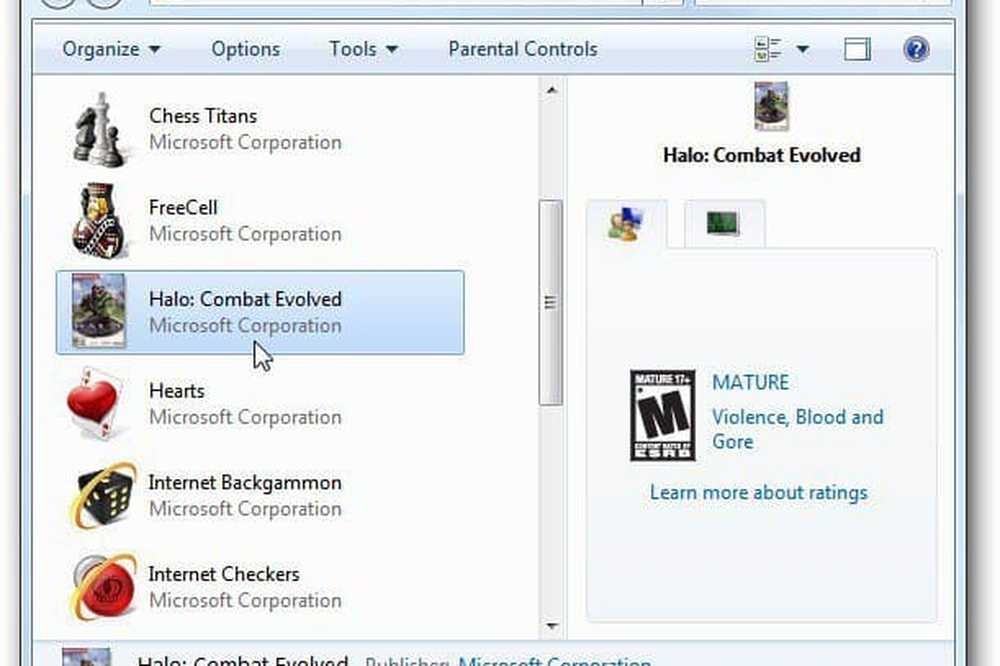Comment désactiver les programmes de démarrage Windows 8.1

Bien que Windows 8.x démarre de manière sensiblement plus rapide que Windows 7 et les versions antérieures, vous pouvez le rendre encore plus rapide en désactivant les programmes de démarrage..
Désactiver les programmes de démarrage Windows 8.1
Il existe bien sûr plusieurs façons de se rendre au même endroit avec Windows, et ce n'est pas différent dans Windows 8.1. Tout d'abord, à partir de l'écran de démarrage moderne
1 - À partir de l'écran de démarrage moderne type: MSConfig et appuyez sur Entrée.

2 - Ou depuis le bureau, comme Windows 7, cliquez avec le bouton droit sur la barre des tâches et sélectionnez Gestionnaire des tâches..

Quoi qu'il en soit, vous le ferez, le nouveau gestionnaire de tâches s'ouvrira sur le bureau. Cliquez sur l'onglet Démarrage pour voir les éléments à exécuter lorsque vous démarrez votre système. Cliquez avec le bouton droit sur l’un des programmes et cliquez sur Désactiver..
3 - Cliquez sur l'onglet Démarrage pour voir les éléments à exécuter lorsque vous démarrez votre système. Cliquez avec le bouton droit sur l’un des programmes et cliquez sur Désactiver..

Le programme apparaîtra toujours dans la liste, mais le statut deviendra Désactivé. Cliquez à nouveau avec le bouton droit sur une application et sélectionnez Activer pour l'exécuter au démarrage..
Notez que lorsque vous cliquez avec le bouton droit sur un programme situé sous l'onglet Démarrage, vous verrez plus d'options. Cela vous permet de mieux comprendre ce que chaque programme est ou fait avant de le désactiver. Je trouve l'option de rechercher le programme en ligne particulièrement bénéfique. Nous sommes tous coupables d’avoir installé des programmes ou des applications de bureau, de les utiliser une fois, et après un an, vous ne savez plus ce qu’ils sont..
Pour plus de détails, consultez notre guide sur les nouvelles fonctionnalités disponibles dans l’onglet Démarrage Windows 8.x du Gestionnaire des tâches..